Язык ввода можно добавить в разделе «Параметры». Добавление языка ввода позволяет задать порядок языковых параметров для веб-сайтов и приложений. Кроме того, можно изменить язык клавиатуры.
- Выберите Пуск >Параметры >Время и язык >Язык и регион.
- В разделе Предпочитаемые языки выберите язык, содержащий нужную клавиатуру, и нажмите Параметры.
- Нажмите Добавить клавиатуру и выберите клавиатуру, которую нужно добавить. Если нужная клавиатура не отображается, может потребоваться добавить новый язык, чтобы получить доступ к дополнительным параметрам. В этом случае перейдите к шагу 4.
- Вернитесь на страницу Параметры языка и выберите Добавить язык.
- Выберите в списке нужный язык и нажмите кнопку Далее.
- Просмотрите все языковые компоненты, которые нужно настроить или установить, затем нажмите кнопку Установить.
Язык ввода можно добавить в разделе «Параметры». Добавление языка ввода позволяет задать порядок языковых параметров для веб-сайтов и приложений. Кроме того, можно изменить язык клавиатуры.
Как изменить язык интерфейса Windows 11
- Выберите Пуск >Параметры >Время и язык >Язык.
- В разделе Предпочитаемые языки выберите язык, содержащий нужную клавиатуру, и нажмите Параметры.
- Нажмите Добавить клавиатуру и выберите клавиатуру, которую нужно добавить. Если нужная клавиатура не отображается, может потребоваться добавить новый язык, чтобы получить доступ к дополнительным параметрам. В этом случае перейдите к шагу 4.
- Вернитесь на страницу Параметры языка и выберите Добавить язык.
- Выберите в списке нужный язык и нажмите кнопку Далее.
- Просмотрите все языковые компоненты, которые нужно настроить или установить, затем нажмите кнопку Установить.
Источник: support.microsoft.com
Как изменить язык Windows 10?
Как изменить язык Windows 10 – этим вопросом задаются многие пользователи. При покупке ноутбука в иностранных интернет-магазинах бывает, что возникают сложности с настройками языка интерфейса. Мы постараемся ответить на все основные вопросы, возникающие в этом случае.
Изменить системный язык на компьютере Windows 10
В отличии от Windows XP, смена языка в Windows 10 доступна для всех Домашних и Профессиональных версий (за исключением региональных версий, например версия China only). Версии «Single language» (как раньше было и с Windows 8) не обладают стандартным функционалом для его смены.
Как изменить язык интерфейса (системы) в Windows 10!
Можно взять во внимание немного измененный функционал смены языка в версии Spring Creators Update 1803. Далее мы опишем все удобные методы:
Версия 1803 и старше

Для начала откройте Параметры – Время и язык – Регион и язык . Данные параметры полностью заменяют настройки из панели управления (в Insider сборках данные настройки в Панели управления отсутствуют), всё идёт к полной замене классических настроек на новые Параметры.
Предпочитаемые языки – инструмент загрузки языковых пакетов. Со слов Microsoft, нынешним переводом системы занимается специальная нейросеть, что должно улучшить качество перевода.
Стоит обратить внимание на строчку «Приложения и веб-сайты будут отображаться на первом поддерживаемом языке из списка» . Чтобы изменить язык приложений в Windows 10 , нужно лишь выставить нужное значение на первое место.

Справа от каждого пункта можно заметить иконки, которые обозначают наличие Преобразования текста в речь, распознавание речи, поддержку рукописного ввода.
Нажав на кнопку «Добавьте. » , можно ознакомиться со всем доступным списком.

Язык интерфейса отвечает за переключение этого параметра системы. Смена производится путём выбора нужного пакета, а для применения изменений требуется выполнить выход из системы.

В новой версии Windows 10 процесс смены стал проще. Нету множества разных параметров, которые отвечают за разные, но похожие функции, но находятся в разных местах (Параметры и Панель управления).
Версия 1709 и младше (1703, 1607, 1511 и 10240)
Процесс смены на прошлых версиях незначительно отличается. Дополнительные настройки формируются и в настройках в панели управления, но начнём по порядку.
Откройте Параметры — Время и язык – Регион и язык . Вы заметите мало отличий от прошлого способа.

Добавление языка позволяет выбрать нужный пакет.

- Добавить;
Открыть Параметры и загрузить нужный пакет;

- Нажать «Использовать как основной. » и выйти из системы для применения изменений.

Иногда не получается изменить язык меню в магазине Windows 10 по умолчанию, проблема в том, что не выставлены корректные параметры.
Откройте Панель управления — Часы, Язык и регион – Язык .
Чтобы стандартные приложения (в том числе и Магазин) отображались на русском, он должен стоять на первом месте, о чем говорит соответствующее предупреждение.

Выбор приоритета осуществляется кнопками Вверх и Вниз.
Изменить язык экрана приветствия Windows 10
Как сменить язык интерфейса в Windows 10?
Если все элементы интерфейса Windows 10 отображаются на иностранном языке, работа с операционной системой не будет вызывать у пользователя ничего, кроме дискомфорта. В этой статье мы покажем, как быстро поменять язык интерфейса в Windows 10. При подготовке инструкции мы использовали русскоязычный интерфейс системы, поэтому если язык вашей Windows 10 отличается от русского, ориентируйтесь на пиктограммы и иконки напротив соответствующих функций.
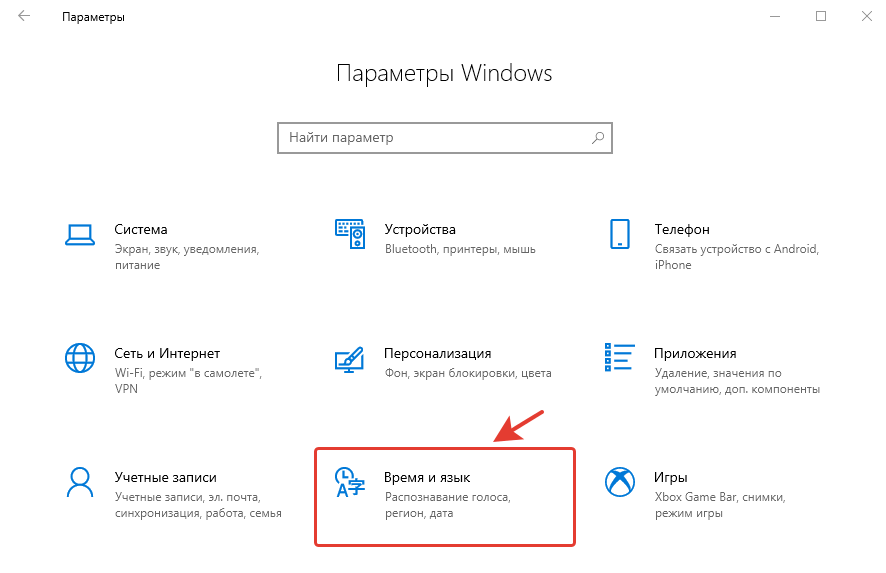
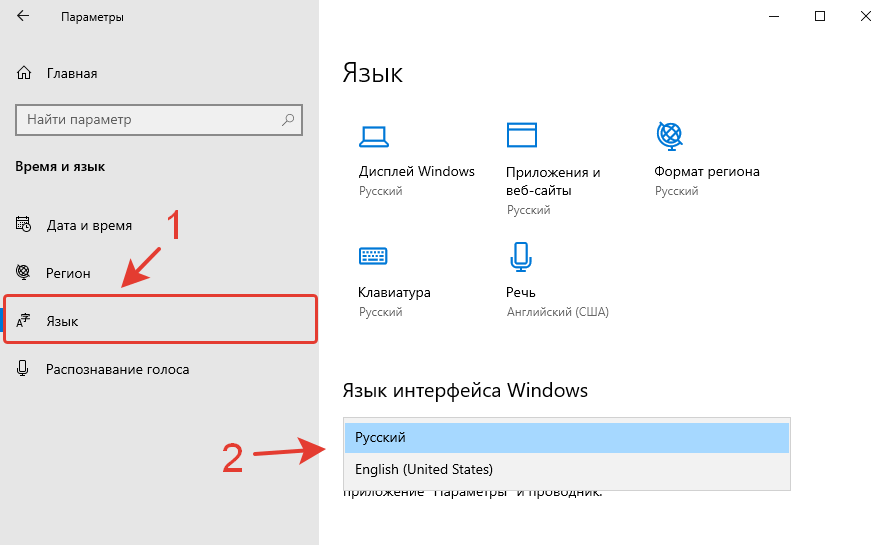
- Если необходимый язык отсутствует, добавьте язык в подразделе «Предпочитаемые языки», нажав кнопку «Добавление языка».
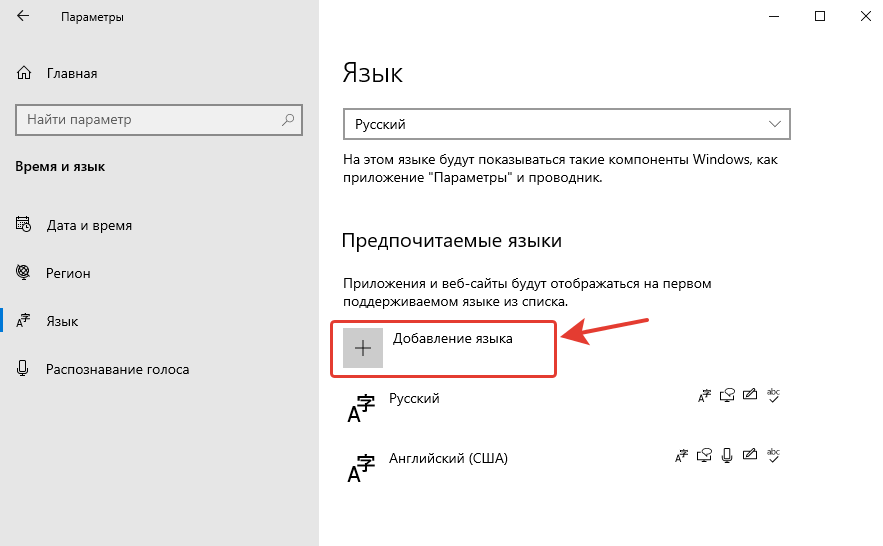
- В появившемся окне будет отображаться список всех доступных языков для установки на Windows. Вы можете воспользоваться строкой, для набора наименования языка вручную или пролистать список роликом мыши. Выберите язык, который вам требуется, и нажмите кнопку «Далее».

- После этого в новом окне «Установка языковых компонентов» отметьте галочкой параметр «Назначить языком интерфейса Windows» и нажмите кнопку «Установить».
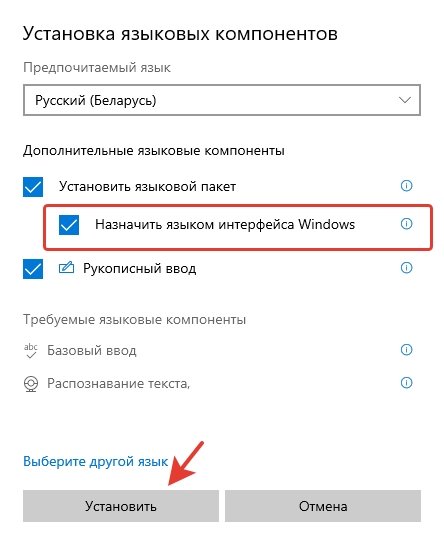
- После установки язык интерфейса Windows сменится на ранее выбранный, о чем будет сообщено в начале раздела «Язык». Как видите, новый установленный язык «Русский (Беларусь)» установлен в качестве основного для дисплея Windows, приложений и веб-сайтов, клавиатуры и формата региона.
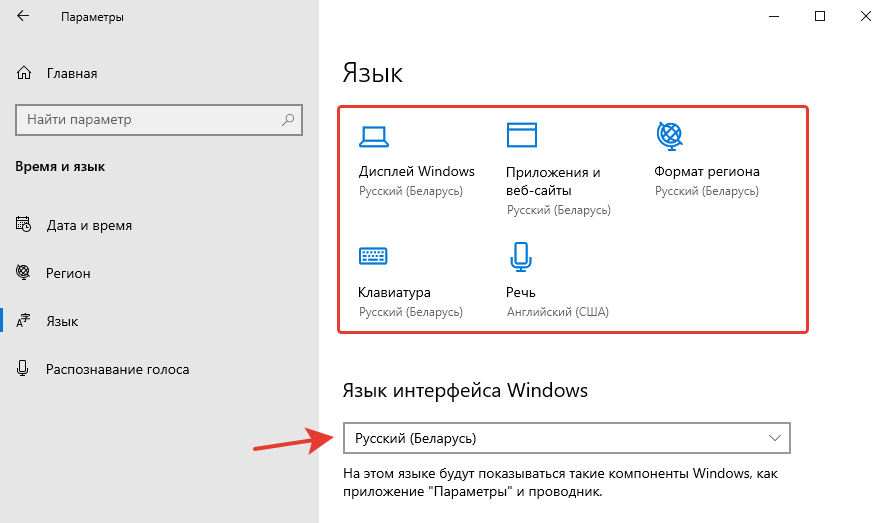
- Теперь осталось только выйти из учетной записи или перезагрузить компьютер, чтобы внесённые изменения вступили в силу.
Помогла ли Вам наша инструкция поменять язык интерфейса Windows 10?
Расскажите в комментариях
Источник: computerjet.ru